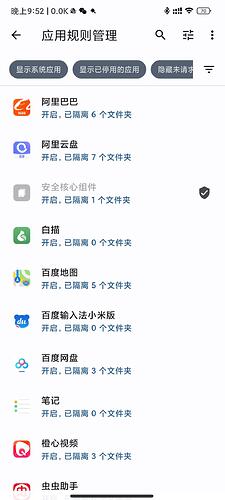注意:该APP依赖Magsik
觉得该APP太贵,又想根目录好看的另外的方案
- 方案一:文件管理器隐藏法。就是把常用的文件夹置顶,然后把毒瘤APP拉的屎都隐藏掉
- 方案二: Xposed模块:LT Nolitter重制版,效果一般般,有侧漏。
- 方案三:Magisk模块:清理黑名单列表,原来叫“循环吃掉乱拉屎的文件/文件夹”
该APP有什么作用?
防止毒瘤APP在根目录乱拉屎(就是新建很多文件夹),隔离这些文件夹的同时,也可以保证下载的东西出现在该出现的地方(例如,APP下载的视频应该放在Video文件夹)
安装方式
- 安装APP,点击到Github下载
- 增强模式依赖Magisk,有两种模块,如果你的面具是用Zygsik,就下载Zygisk版,否则就下载Riru版。下载链接在第一步那里。
安装后怎么隔离文件?
需要手动一个一个APP点击开,点击“启用隔离空间”,一般的情况,其他选项默认就可以了。(如果你已经安装了毒瘤APP,再安装储存空间隔离,那么已经在根目录拉的屎需要自己手动删除)
怎么知道那些文件/文件夹是哪个毒瘤APP建立的?
例如,现在有个“360”的文件夹,你不知道是谁建立的,那就先删掉他,等储存空间APP运行一段时间,然后点击“文件监视”→右上角的设置按钮→输入“360”,就可以看到哪些APP新建和读取了该文件夹。
隔离后的文件夹在哪里?
- 通过储存空间隔离APP来查看:应用规则管理→你想查看的APP→查看隔离空间
- 文件管理器查看:Android/Data/你想看的APP/sdcard
隔离后的APP无法读取相册?
在“应用规则设置”→“可访问的文件夹”→设置DCIM为可读就可以了
怎么设置隔离的APP的文件自动转移到自己想要的位置?
在“应用规则设置”→导出被隔离的文件 & 重定向系统提供程序→自行设置或者用在线的规则。
MIUI系统APP专用规则
一般来说,系统APP不要隔离,怕等下有什么问题。
参考酷安的@鲁迅bot的规则,非常有效,按评论区的方法导入即可。